
1、一份好的PPT製作還是比較費時費力的,大家都不想在傳輸的過程中因爲文件格式的不穩定而發生意外,所以大家需要轉換成PDF格式,轉換之前,大家需要先準備製作好的PPT文件。

2、接下來大家打開PDF轉換器,在轉換器中先選擇其他文件轉PDF這項功能,在這項功能下面展開的四個選項中用鼠標點擊PPT轉PDF這個選項。
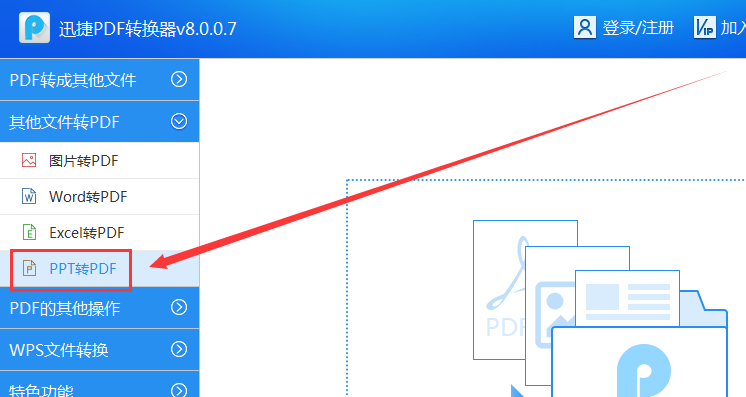
3、接下來鼠標點擊下面的添加文件,將會彈跳出來一個窗口,在窗口中找到製作好的PPT文件,接着點擊窗口中的打開選項。
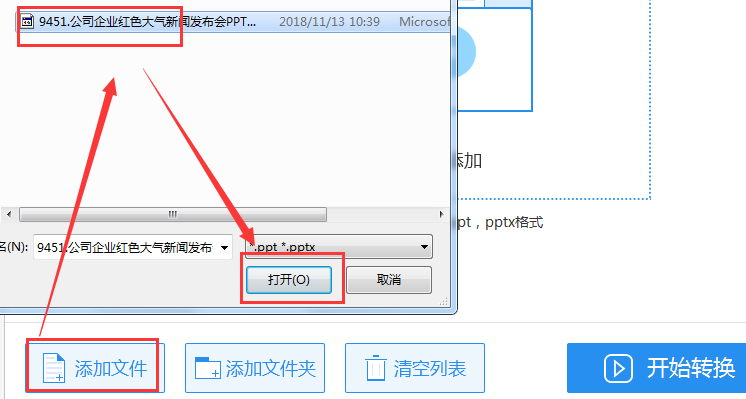
4、接下來大家用鼠標點擊界面上面的輸出目錄後面的原文件夾前面的圓圈,將轉換之後的PDF文件和PPT文件保存在同一個目錄當中。
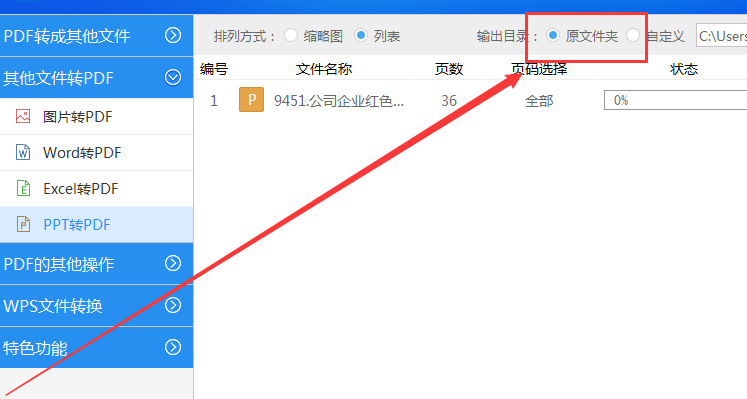
5、大家如果不需要將整份PPT文件全部轉換成PDF文件,可以用鼠標點擊界面下的頁碼選擇,在下面的方框中填入頁數。
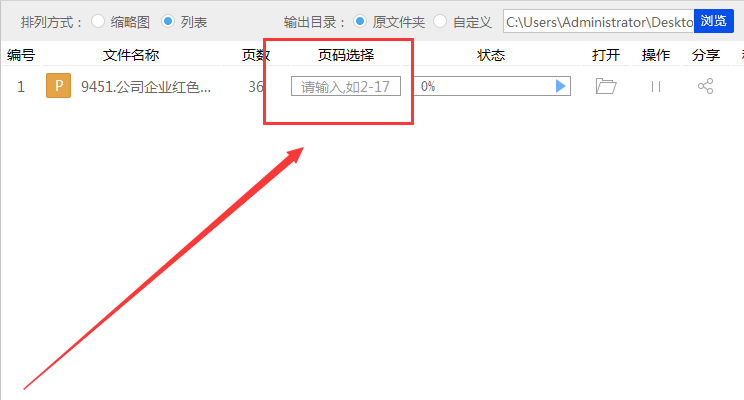
6、接下來大家點擊界面右下角的開始轉換,在網絡保持良好的狀態下,文件就會在轉換器當中進行轉換。
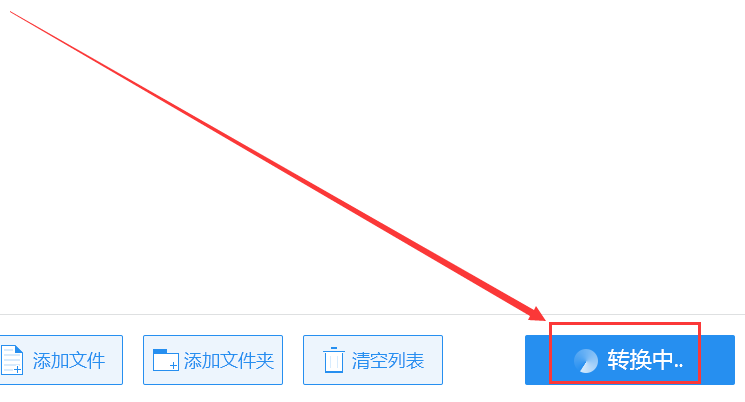
7、當轉換器界面進度條下的方框變滿,就表示PPT文件已經轉換成PDF文件了,大家可以點擊界面上的打開下的小文件夾圖標對文件進行查看。
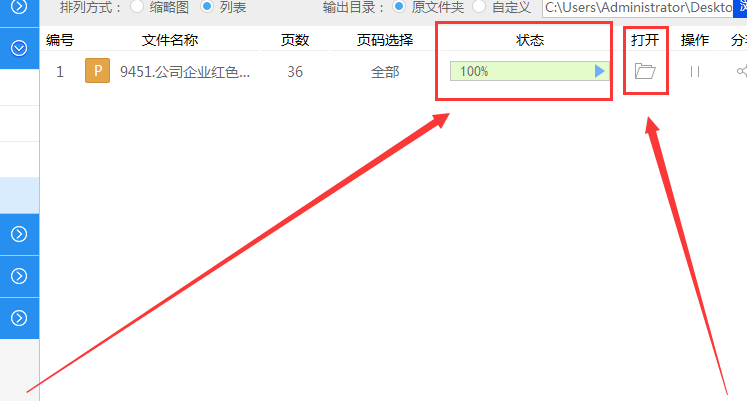
小編在上文中跟大家詳細的分享了PPT文件怎麼轉換成PDF文件的,希望小編的分享在日後的工作中爲大家帶來一些幫助。
